●
●
Pour modifier la taille afin que le code-barres ne soit pas trop grand ou trop petit pour être lu par un scanner
Pour afficher le code-barres dans une autre couleur
Informations associées
[page 268]
11.8.2.1 Pour modifier l'apparence d'un code-barres
1. Cliquez avec le bouton droit de la souris sur le champ de code-barres auquel appliquer une nouvelle mise en forme.
2. Dans le menu contextuel, sélectionnez Mettre en forme le champ .
L'Editeur de mise en forme s'affiche.
3. Définissez la bordure, la taille de police et la couleur ou d'autres options de votre choix.
4. Cliquez sur OK .
11.8.3 Suppression d'un code-barres
Si vous avez appliqué le code-barres à un champ incorrect, ou si vous décidez que ce code-barres est inutile, vous pouvez utiliser Mettre en forme le champ pour rétablir la police d'origine du champ.
Informations associées
[page 268]
Modification de l'apparence d'un code-barres
11.8.3.1 Pour rétablir la police d'origine d'un code-barres
1. Cliquez avec le bouton droit de la souris sur le champ de code-barres auquel appliquer une nouvelle mise en forme.
2. Dans le menu contextuel, sélectionnez Mettre en forme le champ .
L'Editeur de mise en forme s'affiche.
3. Cliquez sur l'onglet En commun .
4. Dans la zone Afficher la chaîne , cliquez sur le bouton rouge de l'Editeur de formule.
L'Editeur de formule s'affiche.
Guide de l'utilisateur SAP Crystal Reports 2013
Mise en forme
©
2014 SAP AG ou société affiliée SAP. Tous droits réservés.
269
5. Effacez la chaîne dans la fenêtre Texte de la formule, puis cliquez sur Enregistrer et fermer .
6. Cliquez sur l'onglet Police .
7. Modifiez le type et la taille de la police comme bon vous semble, puis cliquez sur OK .
8. Sur le rapport, ajustez la longueur du champ.
270
©
2014 SAP AG ou société affiliée SAP. Tous droits réservés.
Guide de l'utilisateur SAP Crystal Reports 2013
Mise en forme
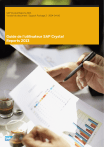
Enlace público actualizado
El enlace público a tu chat ha sido actualizado.











